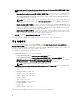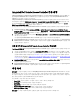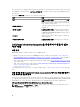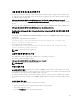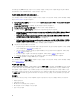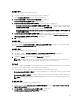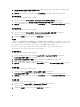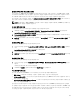Users Guide
단일 시스템이나 시스템 컬렉션에서 일련의 작업을 실행하기 시작하면 화면의 오른쪽 아래 구석에 있는 작업 표
시줄에 Dell 아이콘이 나타납니다. Task Viewer (작업 뷰어)를 실행하고 다양한 작업을 수행하려면 Dell 아이콘을
클릭하십시오.
다음 표에는 작업 뷰어로 수행할 수 있는 작업이 나와 있습니다.
단추 작업
닫기
Task Viewer(작업 뷰어)를 닫으려면 클릭합니다. 작업
뷰어를 닫으면 실행 중인 모든 작업이 취소됩니다. 따
라서 여전히 실행 중인 작업이 있을 경우에는 작업 뷰
어를 닫지 않는 것이 좋습니다.
완료된 작업 지우기 그리드에서 완료되거나 실패한 작업을 모두 지우려면
클릭합니다.
대기열 내보내기 Task Viewer(작업 뷰어)의 현재 작업 상태를 .csv 파일
로 내보내려면 클릭합니다. .CSV를 사용하여 실행 중
인 Dell Lifecycle Controller Integration 작업의 총 개수 요
약을 볼 수 있습니다.
로그 보기 실행 중인 작업의 세부 사항이 포함된 로그 파일을 보
려면 클릭합니다.
작업 표시줄로 보내기 Task Viewer(작업 뷰어)를 최소화하고 작업 표시줄로
보내려면 클릭합니다.
Dell Lifecycle Controller Integration을 사용하여 수행할 수 있는
추가 작업
보안 구성
DLCI에 대한 보안을 구성하려면 다음을 반드시 수행해야 합니다.
• Dell 출하 시 발급된 클라이언트 인증서(iDRAC)의 유효성을 검사합니다. 자세한 내용은 자동 검색을 위한
Integrated Dell Remote Access Controller에서 Dell 기본 발급 클라이언트 인증서의 유효성 검사를 참조하십시
오.
• 자동 검색을 위해 사전에 시스템에 권한을 부여합니다. 자세한 내용은 자동 검색을 위한 시스템 사전 권한 부
여를 참조하십시오.
• 관리 자격 증명을 변경합니다. 자세한 내용은 Configuration Manager용 Dell Lifecycle Controller Integration에서
사용되는 관리 자격 증명 변경을 참조하십시오.
또한 GUI를 사용하여 보안을 구성할 수도 있습니다. 자세한 내용은 그래픽 사용자 인터페이스 사용을 참조하십
시오.
자동 검색을 위한 Integrated Dell Remote Access Controller에서 Dell 기본 발급 클라이
언트 인증서의 유효성 검사
이 보안 옵션을 사용하려면 검색 및 핸드쉐이크 프로세스 중에 웹 사이트를 프로비저닝하여 검색한 시스템에 출
하 시 발급된 유효한 클라이언트 인증서가 있어야 하며 이 인증서를 Integrated Dell Remote Access Controller에 배
포해야 합니다. 이 기능은 기본적으로 활성화되어 있습니다. 비활성화하려면 다음 명령을 실행하십시오.
C:\Program Files (x86)\Dell\DPS\ProvisionWS\bin\import.exe -CheckCertificate false
노트: 기본적으로 CheckCertificate 값은 true로 설정되어 있습니다. 고유한 인증서를 사용하지 않는 경우
CheckCertificate 값을 false로 설정해야 합니다.
24